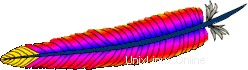 Toutes les distributions Linux sont livrées avec Apache. Cependant, il est recommandé de télécharger le dernier code source Apache, de le compiler et de l'installer sur Linux. Cela facilitera la mise à niveau continue d'Apache immédiatement après la disponibilité d'un nouveau correctif ou d'une nouvelle version au téléchargement à partir d'Apache. Cet article explique comment installer Apache2 à partir des sources sous Linux.
Toutes les distributions Linux sont livrées avec Apache. Cependant, il est recommandé de télécharger le dernier code source Apache, de le compiler et de l'installer sur Linux. Cela facilitera la mise à niveau continue d'Apache immédiatement après la disponibilité d'un nouveau correctif ou d'une nouvelle version au téléchargement à partir d'Apache. Cet article explique comment installer Apache2 à partir des sources sous Linux.
1. Télécharger Apache
Téléchargez la dernière version depuis Apache HTTP Server Project . La version stable actuelle d'Apache est la 2.2.9. Déplacez la source vers /usr/local/src et extrayez-la comme indiqué ci-dessous.
# cd /usr/local/src # gzip -d httpd-2.2.9.tar.gz # tar xvf httpd-2.2.9.tar
2. Installer Apache
Affichez toutes les options de configuration disponibles pour Apache à l'aide de ./configure –help (deux traits d'union devant l'aide). L'option la plus couramment utilisée est –prefix={install-dir-name} pour installer Apache sur un répertoire défini par l'utilisateur.
# cd httpd-2.2.9 # ./configure --help
Dans l'exemple suivant, Apache sera compilé et installé à l'emplacement par défaut /usr/local/apache2 avec la capacité DSO. À l'aide de l'option –enable-so, vous pouvez charger des modules dans Apache au moment de l'exécution via le mécanisme Dynamic Shared Object (DSO), plutôt que de nécessiter une recompilation.
# ./configure --enable-so # make # make install
Remarque :Pendant le ./configure, vous pouvez obtenir le message d'erreur suivant.
# ./configure --enable-so configure: error: no acceptable C compiler found in $PATH See `config.log' for more details. configure failed for srclib/apr
Installez gcc et les modules dépendants comme indiqué ci-dessous et essayez à nouveau ./configure pour résoudre le problème ci-dessus.
# rpm -ivh gcc-4.1.2-14.el5.i386.rpm glibc-devel-2.5-18.i386.rpm glibc-headers-2.5-18.i38 6.rpm kernel-headers-2.6.18-53.el5.i386.rpm Preparing... ########################################### [100%] 1:kernel-headers ########################################### [ 25%] 2:glibc-headers ########################################### [ 50%] 3:glibc-devel ########################################### [ 75%] 4:gcc ########################################### [100%]
3. Démarrez Apache et vérifiez l'installation
# cd /usr/local/apache2/bin # ./apachectl start
Allez sur http://local-host, qui devrait afficher le message par défaut "It Works !"
4. Démarrer Apache automatiquement au démarrage du système
Modifiez le script /etc/rc.d/init.d/httpd et changez les variables apachectl et httpd pour qu'elles pointent vers le nouvel emplacement approprié, comme indiqué ci-dessous. Veuillez noter que ce script httpd a été installé à l'origine dans le cadre de l'Apache par défaut de la distribution Linux.
apachectl=/usr/local/apache2/bin/apachectl
httpd=${HTTPD-/usr/local/apache2/bin/httpd} Maintenant, vous pouvez effectuer les opérations suivantes pour arrêter et démarrer Apache
# service httpd stop # service httpd start
Configurez Apache pour qu'il démarre automatiquement lors du redémarrage, comme indiqué ci-dessous.
# chkconfig --list httpd httpd 0:off 1:off 2:off 3:off 4:off 5:off 6:off # chkconfig --level 2345 httpd on # chkconfig --list httpd httpd 0:off 1:off 2:on 3:on 4:on 5:on 6:off
Références :
- Projet de serveur HTTP Apache
- Documentation Apache 2.2